

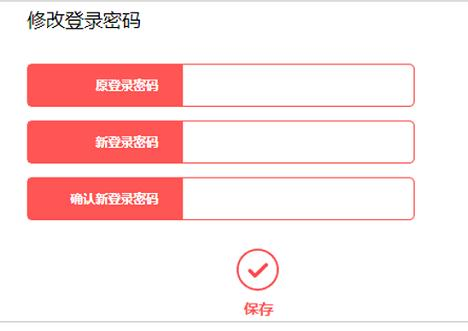
|
网络故障(network failure)是指由于硬件的问题、软件的漏洞、病毒的侵入等引起网络无法提供正常服务或降低服务质量的状态。 如何用计算机更改wifi密码?路由器的型号为:TP-Link TL-WDR7300。 实际上,当计算机重置wifi密码时,建议按照以下步骤操作。 检查线路连接 查看登录地址 登录设置界面 重置密码 提醒: ①无论路由器的品牌或型号如何,在使用计算机设置wifi密码时,建议依次执行上述4个步骤。
②。如果您没有电脑,请放心,您也可以使用手机设置wifi密码。本文详细介绍了TP-Link TL-WDR7300路由器以及如何用手机设置wifi。 如何用手机更改TP-Link TL-WDR7300的密码?
一、节检查线路连接 用于设置wifi密码的计算机需要网络电缆才能连接到路由器的LAN接口。 注意:如果是笔记本电脑,则无需网络电缆即可连接到路由器,只需连接路由器的wifi信号即可。
提醒: 如果您的计算机现在可以正常通过路由器访问Internet,则表明线路连接没有问题。请忽略此步骤。 第二、节,查看登录地址 管理路由器时,需要在浏览器中输入IP地址或网站地址以打开路由器的设置页面。在浏览器中输入的IP地址或网站通常是教程路由器的登录地址(设置网站)。 TP-Link TL-WDR7300路由器,他的登录地址是: 提醒:
当您不知道路由器的登录地址时,可以在路由器底部的标签上进行检查,如图所示。
三、登录设置界面 在计算机的浏览器中输入:打开登录界面->然后输入管理员密码,即可登录TL-WDR7300路由器设置页面,如图所示。
重要说明:
①。如果在浏览器中输入:之后,将无法打开路由器的登录界面。此时,建议按照以下文章中描述的方法进行操作。 如果我无法打开它怎么办? ②。仍然有许多用户不知道管理员密码,因此他们无法登录到设置界面。对于不知道管理员密码的用户,请先阅读以下教程并按照本文中的方法进行操作。 TP-Link TL-WDR7300的管理员密码是什么? 四、重设密码 1、在TL-WDR7300路由器设置页面中,首先单击页面底部的路由设置选项以打开它 2、继续单击:打开无线设置->然后在右页上,可以重置路由器的无线名称和无线密码,如图所示。
重要说明: ①,TL-WDR7300是双频无线路由器,因此需要设置2.4G无线名称和无线密码; 5G无线名称和无线密码。 ②。建议所有人都使用无线密码,它也是wifi密码:大写字母+小写字母+数字+下列各项的组合,并且密码的长度应大于8位。 说明: 如果您的计算机可以通过路由器正常访问Internet,则可以忽略第一步。如果您知道路由器的登录地址,则可以忽略第二步。
当今,越来越多的业务应用运行于网络架构之上,保障网络的持续、高效、安全的运行,成为网络管理者面临的巨大挑战。 |
温馨提示:喜欢本站的话,请收藏一下本站!